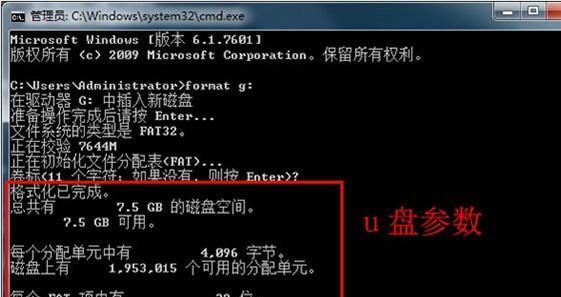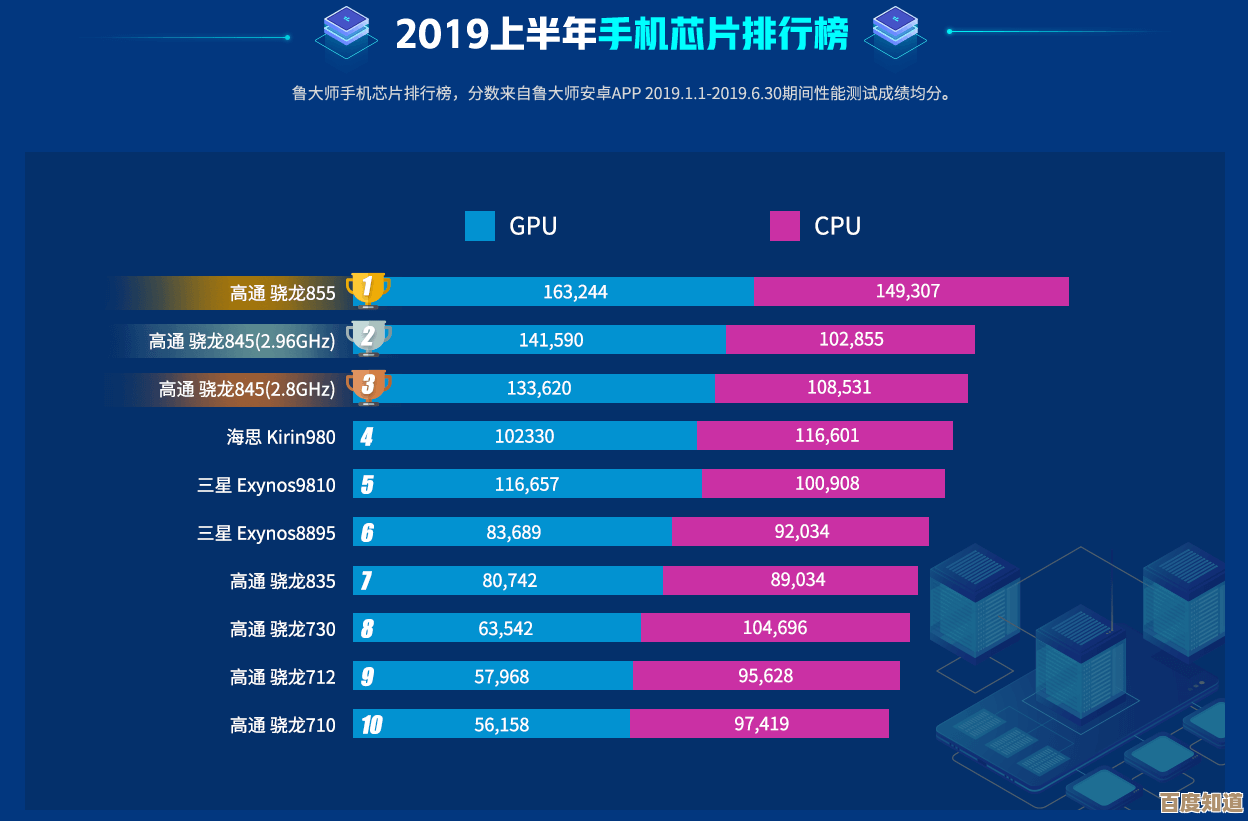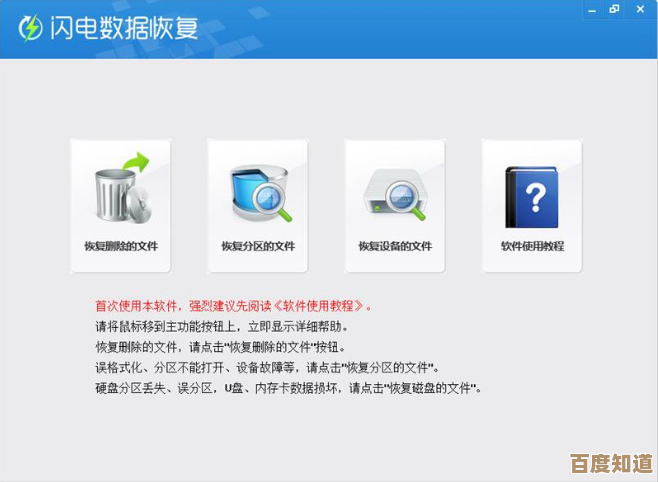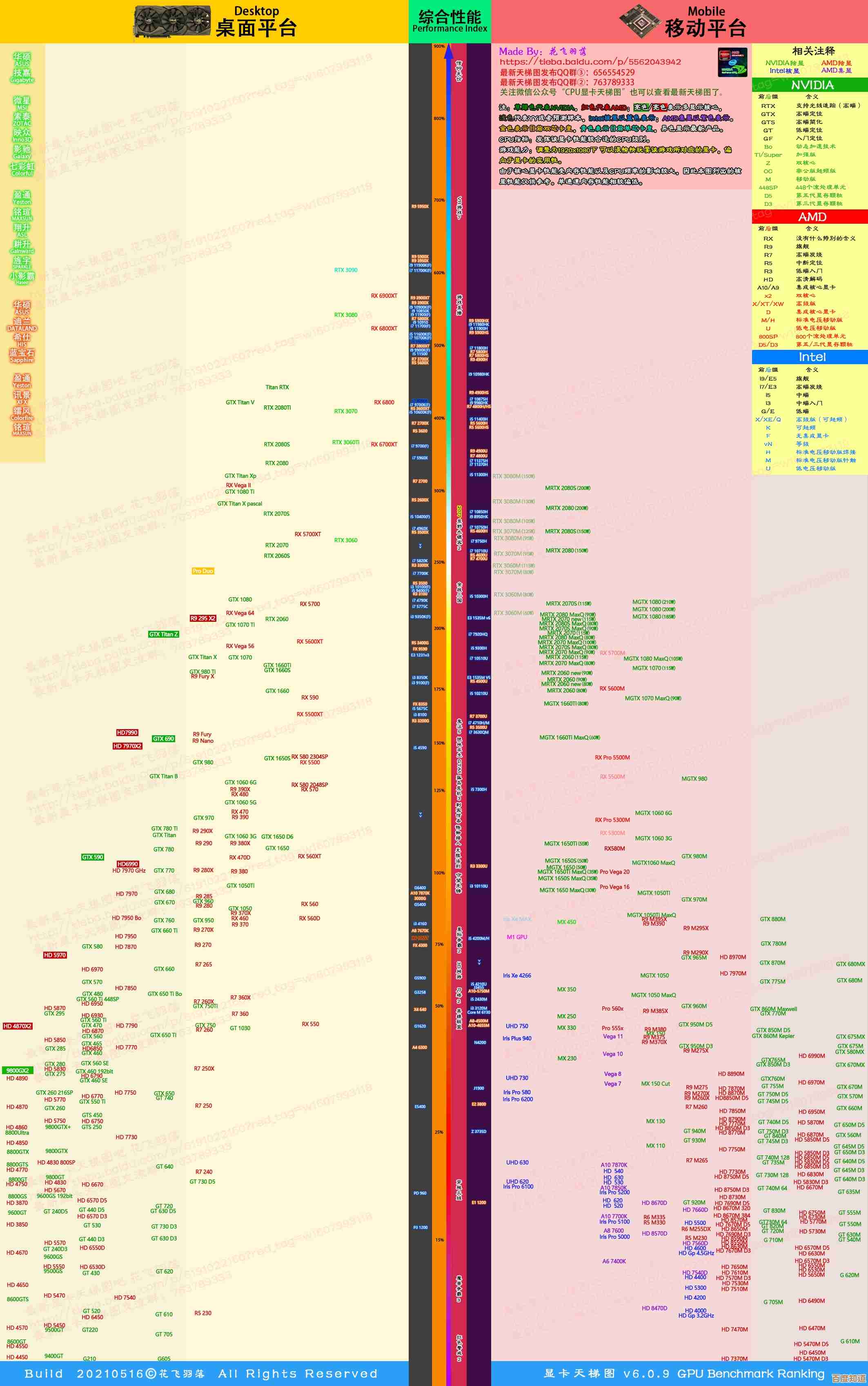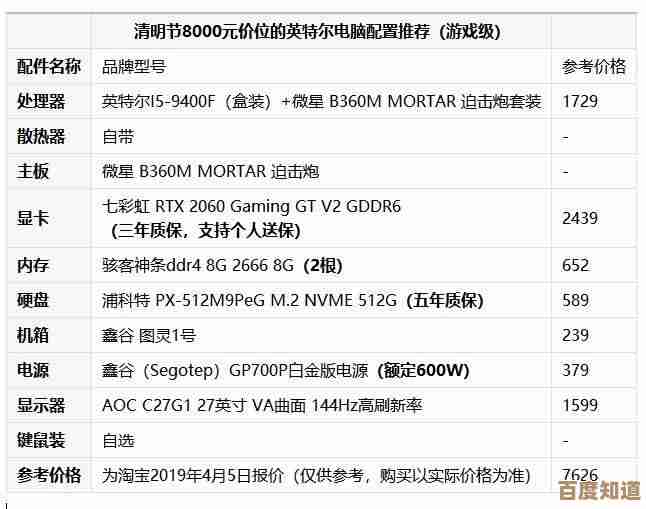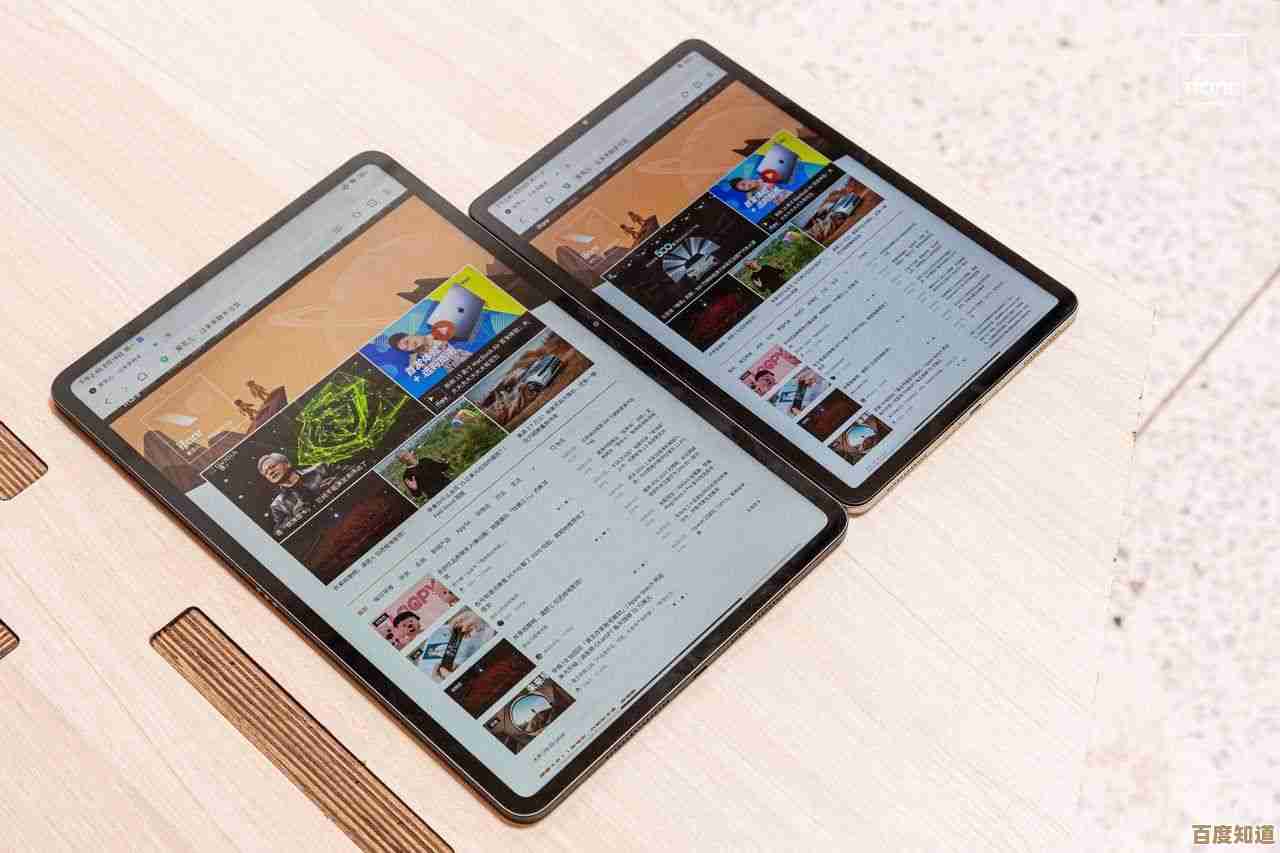映美打印机使用优化与故障处理:全面指南助您提升工作效率
- 游戏动态
- 2025-11-05 22:40:59
- 4
映美打印机作为办公和学习中常见的设备,其稳定性和效率直接影响我们的工作心情和进度,这份指南旨在用最直接的方式,帮助你解决常见问题并提升使用体验,内容主要参考了映美官方用户手册、常见问题解答以及一线维修人员的经验分享。
第一部分:日常使用优化技巧,让打印机更“听话”
想要减少打印机出故障的概率,平时的正确使用和保养是关键,这里有一些简单但非常重要的习惯。
是关于纸张的正确处理,很多卡纸问题其实源于纸张本身,根据映美官方手册的建议,请务必使用干燥、平整的纸张,受潮或弯曲的纸张在进入打印机时非常容易卡住,不要使用带有订书钉、曲别针或严重破损的纸张,在放入纸盒前,像翻书一样将纸叠扇形展开,确保每张纸都分离开,这样可以有效避免一次进多张纸,注意调整纸盒的导纸板,使其轻轻夹住纸张两侧,太松会导致进纸歪斜,太紧则会导致纸张弯曲进而卡纸。
保持清洁是保证打印质量的基石,打印机内部积累的灰尘和残留的墨粉会直接影响打印效果,出现黑线或污点,根据维修人员的经验,你可以定期关闭打印机电源后,用于燥的软布轻轻擦拭机盖和进纸口附近的灰尘,对于关键的打印头(特别是针式打印机)或滚轮,可以参考手册指导,用棉签蘸取少量专用清洁液进行小心擦拭,切记,不要在打印机通电工作时进行任何内部清洁。
第三,驱动程序是电脑和打印机沟通的桥梁,保持其最新状态能解决很多莫名其妙的故障,你可以定期访问映美官方网站,根据你的打印机型号下载最新的驱动程序进行安装,Windows或Mac系统的大版本更新可能会导致旧的驱动不兼容,更新驱动往往是解决新系统下无法识别打印机问题的最快方法。
养成正确的开关机习惯,非紧急情况下,尽量使用打印机面板上的电源按钮关机,而不是直接拔掉电源线,突然断电可能导致打印头无法归位或内部数据丢失,同样,在打印机正在工作时,切勿强行关闭电源或拉扯纸张。

第二部分:常见故障处理,快速自救方案
即使保养得再好,打印机偶尔“闹脾气”也是难免的,面对常见故障,不必慌张,多数情况可以自行解决。
打印机卡纸。 这是最常遇到的问题,一旦发生,先通过打印机面板上的按键取消所有打印任务,然后关闭打印机电源,这是最重要的一步,能防止触电和扩大损坏,参照映美用户手册上标明的卡纸检修路径,通常是从后盖或前盖打开,顺着纸张走向轻轻地将卡住的纸取出,动作一定要轻缓,如果感觉有阻力,不要用蛮力拉扯,以免撕碎纸张导致碎屑残留,确保将所有纸片全部取出后,再合上盖板重启打印机。
打印效果出问题。 如果是打印字迹模糊、缺线或有白色条纹,运行打印机自带的“打印头清洗”程序(通常在打印机属性或驱动设置里可以找到),这个过程会自动清理喷嘴或针头,如果清洗一两次后效果依旧,那么很可能是色带或墨盒的问题,对于针式打印机,检查色带是否用尽或卡住;对于喷墨打印机,可能是某个颜色的墨水用完了,此时需要更换相应的耗材。
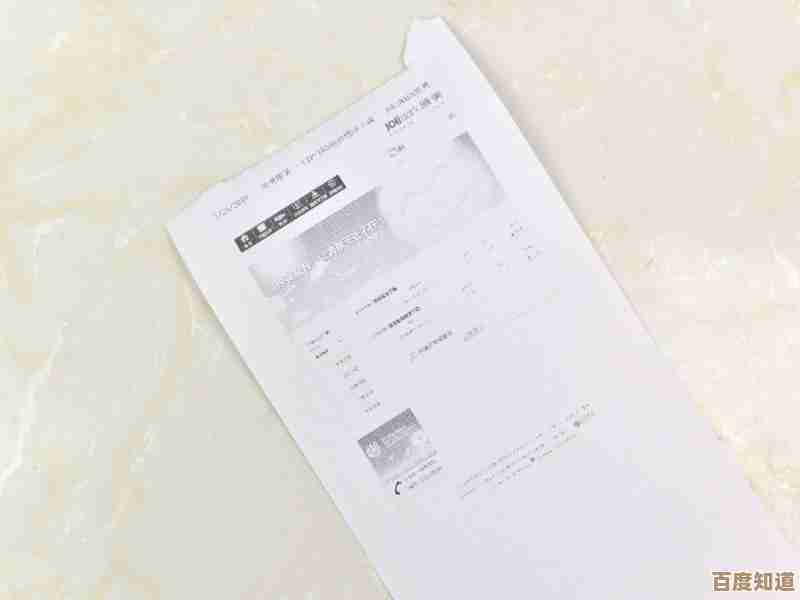
打印机无法连接或无法被电脑识别。 检查所有物理连接:电源线是否插好,数据线(USB线)是否两端都插紧,并尝试更换一个USB接口或换一根数据线试试,检查软件状态:在电脑的“设备和打印机”设置中,查看打印机是否处于“脱机”或“暂停”状态,如果是,右键点击选择“联机”或“恢复打印”,如果打印机图标消失,可以尝试重新启动打印后台处理程序服务,或者重新添加打印机。
打印速度突然变慢。 这可能是因为打印机正在处理一个非常复杂的文档(如图片很多的文件),需要时间进行数据处理,也有可能是打印机内存不足,可以尝试重启打印机,让它清空缓存,如果经常需要打印大文件,可以考虑根据官方建议为打印机升级内存(部分型号支持)。
第三部分:何时需要寻求专业帮助
自助处理是首选,但遇到以下情况,建议联系映美官方售后服务或专业维修人员:
- 反复出现同一位置的卡纸,自己无法找到并清除残留碎纸。
- 打印机内部有异常的烧焦味、冒烟或发出巨大的异响。
- 在更换了确认正常的耗材(如新色带、新墨盒)后,打印质量问题依旧存在。
- 执行了所有软件排查步骤后,电脑仍然完全无法识别打印机。
- 打印机面板上持续显示特定的错误代码,而根据手册操作无法消除。
对待打印机就像对待一位工作伙伴,平时多一份细心保养,出问题时多一份耐心排查,它能大大提升你的工作效率,减少不必要的麻烦,映美官方网站的支持页面和用户手册永远是你最可靠的第一手资料。
本文由度秀梅于2025-11-05发表在笙亿网络策划,如有疑问,请联系我们。
本文链接:http://waw.haoid.cn/yxdt/58111.html